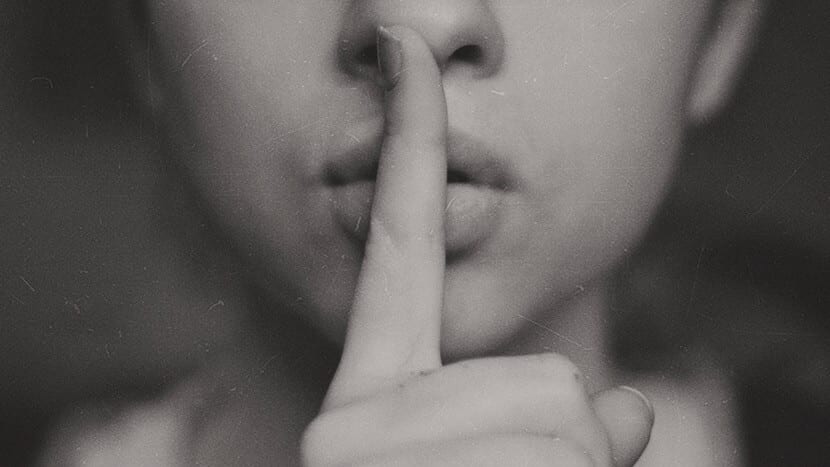
Në raste të shumta, modaliteti "Mos shqetëso" ka qenë në gjendje t'ju ndihmojë të përqendroheni në Mac-un tuaj, apo edhe të fitoni më shumë privatësi kur ndani ekranin e kompjuterit tuaj me disa persona. Mund ta kaloni ditën duke e ndezur dhe fikur këtë mënyrë nga qendra e njoftimeve, por nëse gjithmonë ju nevojitet në të njëjtën periudhë kohore, nuk keni nevojë ta bëni këtë vazhdimisht.
Dhe është se, nëse dëshironi, Apple ju ka dhënë mundësinë e programoni këtë mënyrë të dobishme në Mac tuaj, siç është bërë për një kohë të gjatë në pajisjet iOS, dhe nëse doni që njoftimet të mos shfaqen për një kohë të paracaktuar çdo ditë, kjo mund të jetë zgjidhja më e mirë për ju.
Si të vendosni modalitetin "Mos shqetëso" në Mac
Siç e përmendëm, të bësh këtë është me të vërtetë e thjeshtë, dhe natyrisht nuk do të keni nevojë të instaloni ndonjë aplikacion të palës së tretë, pasi që është diçka që Apple ka lejuar të bëjë në vendlindje për disa versione të macOS. Dhe, padyshim, nëse dëshironi, mund ta aktivizoni atë jashtë kohës që keni vendosur nga qendra e njoftimeve, ose më vonë të modifikoni orët që dëshironi të jetë aktive.
Për të aktivizuar programimin e modalitetit "Mos shqetëso", së pari duhet të bëni shkoni te aplikacioni i preferencave të sistemit. Sapo të hyni brenda, në menunë kryesore, zgjidhni seksionin e quajtur "Njoftimet", dhe pastaj në anën e majtë, hyni në Seksioni "Mos shqetëso".
Ju do të shihni se opsionet e konfigurimit për këtë mënyrë shfaqen në anën e djathtë. Ju duhet t'i kushtoni vëmendje thirrjes "Nga:", pasi është ajo që ju lejon ta programoni. Ju duhet vetëm kontrolloni kutinë që shfaqet vetëm në të majtë, dhe pastaj zgjidhni kohën e fillimit si dhe kohën e mbarimit ju dëshironi, dhe voila, ajo do të aktivizohet automatikisht sapo të vijë koha që keni caktuar.
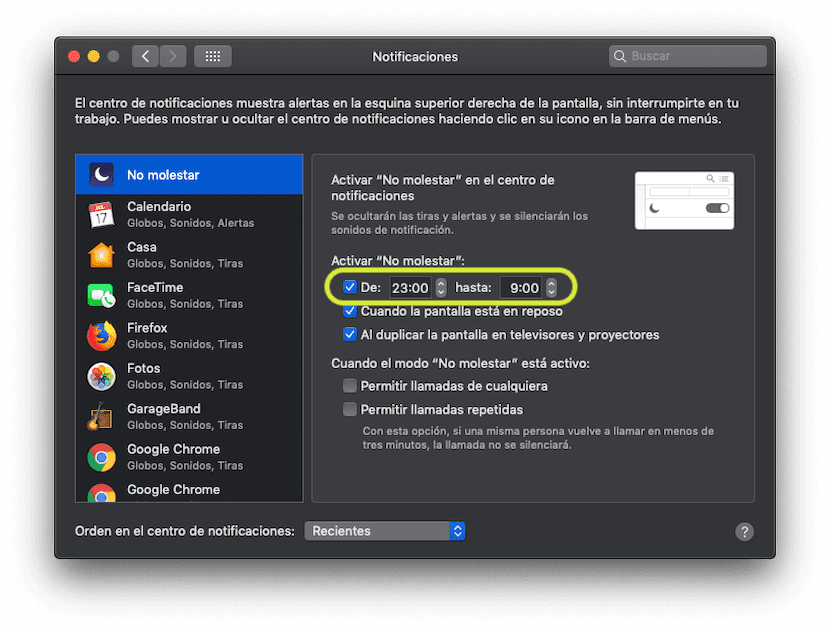
Përveç kësaj, nëse dëshironi, mund të lejoni gjithashtu që, për shembull, nëse ata bëjnë një telefonatë përmes FaceTime, njoftimi do të shfaqet, nëse dëshironi, ose ta bëni këtë vetëm kur t'ju telefonojnë disa herë me radhë. Dhe, nëse preferoni, mund të bëni që gjithçka të kthehet në normale para se të vijë koha e çaktivizimit, për të cilën do të duhet vetëm shkoni në qendrën e njoftimeve dhe çaktivizoni atë nga fillimi.